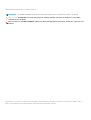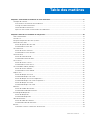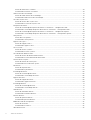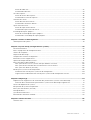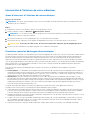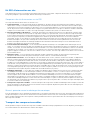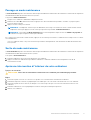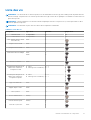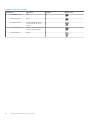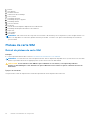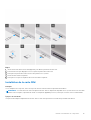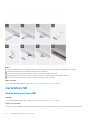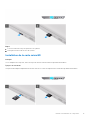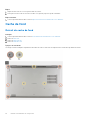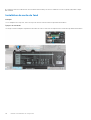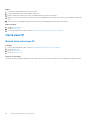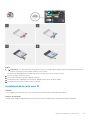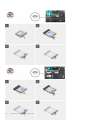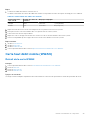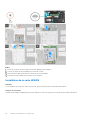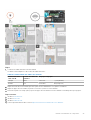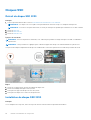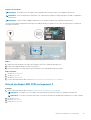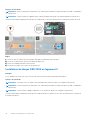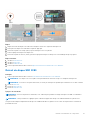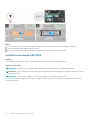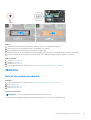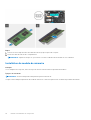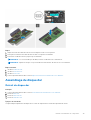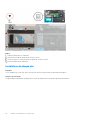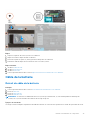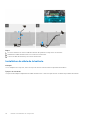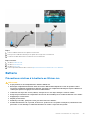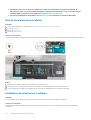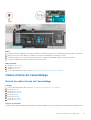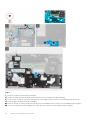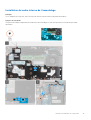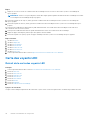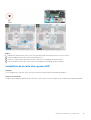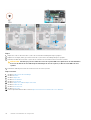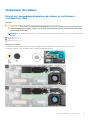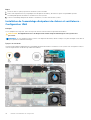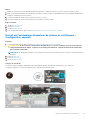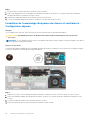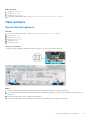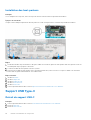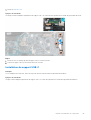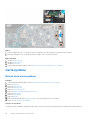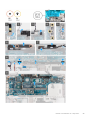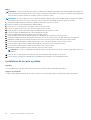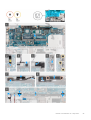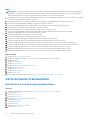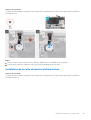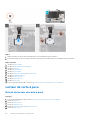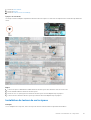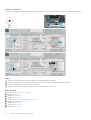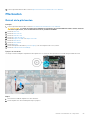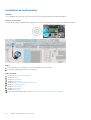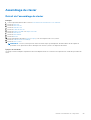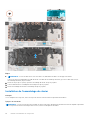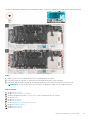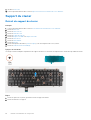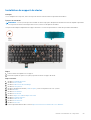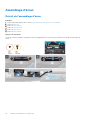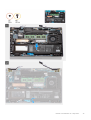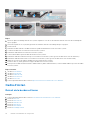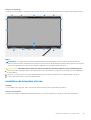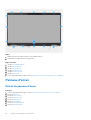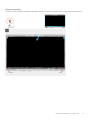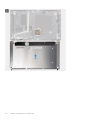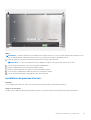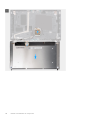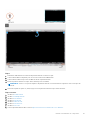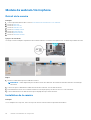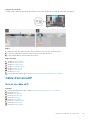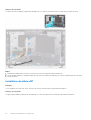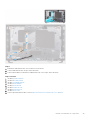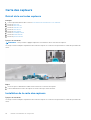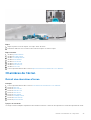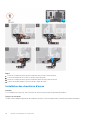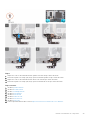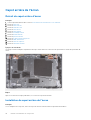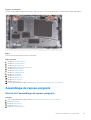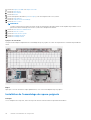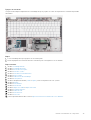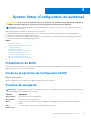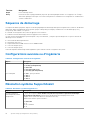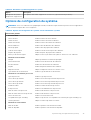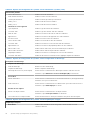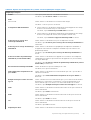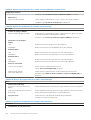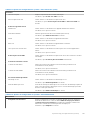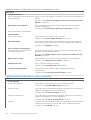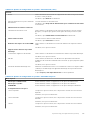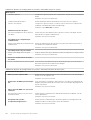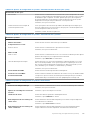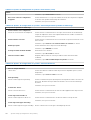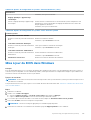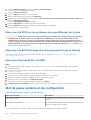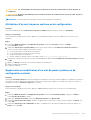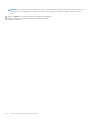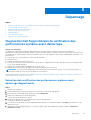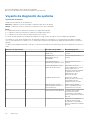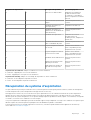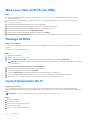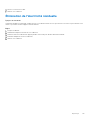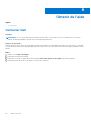Dell Precision 3561 Manual do proprietário
- Tipo
- Manual do proprietário

Precision 3561
Manuel de maintenance
Modèle réglementaire: P104F
Type réglementaire: P104F003/P104F004
Juin 2021
Rév. A00

Remarques, précautions et avertissements
REMARQUE : Une REMARQUE indique des informations importantes qui peuvent vous aider à mieux utiliser votre produit.
PRÉCAUTION : ATTENTION vous avertit d’un risque de dommage matériel ou de perte de données et vous indique
comment éviter le problème.
AVERTISSEMENT : un AVERTISSEMENT signale un risque d’endommagement du matériel, de blessure corporelle, voire
de décès.
© 2021 Dell Inc. ou ses filiales. Tous droits réservés. Dell, EMC et les autres marques commerciales mentionnées sont des marques de Dell Inc. ou de ses
filiales. Les autres marques peuvent être des marques commerciales de leurs propriétaires respectifs.

Chapitre 1: Intervention à l’intérieur de votre ordinateur.................................................................... 6
Consignes de sécurité...........................................................................................................................................................6
Intervention à l’intérieur de votre ordinateur................................................................................................................7
Passage en mode maintenance..................................................................................................................................... 9
Sortie du mode maintenance..........................................................................................................................................9
Après une intervention à l’intérieur de votre ordinateur............................................................................................. 9
Chapitre 2: Retrait et installation de composants............................................................................. 10
Outils recommandés............................................................................................................................................................ 10
Liste des vis........................................................................................................................................................................... 11
Principaux composants de votre système........................................................................................................................ 13
Plateau de carte SIM........................................................................................................................................................... 14
Retrait du plateau de carte SIM................................................................................................................................... 14
Installation de la carte SIM............................................................................................................................................15
Carte Micro SD.....................................................................................................................................................................16
Retrait de la carte microSD...........................................................................................................................................16
Installation de la carte microSD.................................................................................................................................... 17
Cache de fond...................................................................................................................................................................... 18
Retrait du cache de fond...............................................................................................................................................18
Installation du cache de fond....................................................................................................................................... 20
Carte sans fil........................................................................................................................................................................ 22
Retrait de la carte sans fil............................................................................................................................................. 22
Installation de la carte sans fil.......................................................................................................................................23
Carte haut débit mobile (WWAN) ....................................................................................................................................25
Retrait de la carte WWAN............................................................................................................................................25
Installation de la carte WWAN..................................................................................................................................... 26
Disques SSD.........................................................................................................................................................................28
Retrait du disque SSD 2230.........................................................................................................................................28
Installation du disque SSD 2230.................................................................................................................................. 28
Retrait du disque SSD 2230 en logement 2...............................................................................................................29
Installation du disque SSD 2230 en logement 2........................................................................................................ 30
Retrait du disque SSD 2280..........................................................................................................................................31
Installation du disque SSD 2280.................................................................................................................................. 32
Mémoire................................................................................................................................................................................33
Retrait du module de mémoire.....................................................................................................................................33
Installation du module de mémoire.............................................................................................................................. 34
Assemblage du disque dur..................................................................................................................................................35
Retrait du disque dur.....................................................................................................................................................35
Installation du disque dur.............................................................................................................................................. 36
Câble de la batterie..............................................................................................................................................................37
Retrait du câble de la batterie...................................................................................................................................... 37
Installation du câble de la batterie............................................................................................................................... 38
Batterie................................................................................................................................................................................. 39
Précautions relatives à la batterie au lithium-ion.......................................................................................................39
Table des matières
Table des matières 3

Retrait de la batterie à 4 cellules..................................................................................................................................40
Installation de la batterie à 4 cellules...........................................................................................................................40
Cadre interne de l’assemblage............................................................................................................................................41
Retrait du cadre interne de l’assemblage.................................................................................................................... 41
Installation du cadre interne de l’assemblage.............................................................................................................43
Carte des voyants LED.......................................................................................................................................................44
Retrait de la carte des voyants LED............................................................................................................................44
Installation de la carte des voyants LED.....................................................................................................................45
Dissipateur de chaleur.........................................................................................................................................................47
Retrait de l’assemblage dissipateur de chaleur et ventilateurs - Configuration UMA...........................................47
Installation de l’assemblage dissipateur de chaleur et ventilateurs - Configuration UMA....................................48
Retrait de l’assemblage dissipateur de chaleur et ventilateurs - Configuration séparée......................................49
Installation de l’assemblage dissipateur de chaleur et ventilateurs - Configuration séparée...............................50
Haut-parleurs........................................................................................................................................................................51
Retrait des haut-parleurs...............................................................................................................................................51
Installation des haut-parleurs....................................................................................................................................... 52
Support USB Type-C..........................................................................................................................................................52
Retrait du support USB-C............................................................................................................................................52
Installation du support USB-C..................................................................................................................................... 53
Carte système......................................................................................................................................................................54
Retrait de la carte système.......................................................................................................................................... 54
Installation de la carte système....................................................................................................................................56
Carte du bouton d’alimentation.........................................................................................................................................58
Retrait de la carte du bouton d’alimentation..............................................................................................................58
Installation de la carte du bouton d’alimentation.......................................................................................................59
Lecteur de carte à puce..................................................................................................................................................... 60
Retrait du lecteur de carte à puce...............................................................................................................................60
Installation du lecteur de carte à puce.........................................................................................................................61
Pile bouton............................................................................................................................................................................63
Retrait de la pile bouton................................................................................................................................................63
Installation de la pile bouton......................................................................................................................................... 64
Assemblage du clavier........................................................................................................................................................ 65
Retrait de l’assemblage du clavier...............................................................................................................................65
Installation de l’assemblage du clavier.........................................................................................................................66
Support du clavier............................................................................................................................................................... 68
Retrait du support du clavier........................................................................................................................................68
Installation du support du clavier.................................................................................................................................69
Assemblage d’écran............................................................................................................................................................ 70
Retrait de l’assemblage d’écran...................................................................................................................................70
Installation de l’assemblage d’écran.............................................................................................................................72
Cadre d’écran.......................................................................................................................................................................74
Retrait de la bordure d’écran........................................................................................................................................74
Installation de la bordure d’écran.................................................................................................................................75
Panneau d’écran.................................................................................................................................................................. 76
Retrait du panneau d’écran.......................................................................................................................................... 76
Installation du panneau d’écran....................................................................................................................................79
Module de webcam/microphone...................................................................................................................................... 82
Retrait de la caméra...................................................................................................................................................... 82
Installation de la caméra................................................................................................................................................82
Câble d’écran/eDP..............................................................................................................................................................83
4
Table des matières

Retrait du câble eDP..................................................................................................................................................... 83
Installation du câble eDP...............................................................................................................................................84
Carte des capteurs..............................................................................................................................................................86
Retrait de la carte des capteurs.................................................................................................................................. 86
Installation de la carte des capteurs............................................................................................................................86
Charnières de l’écran...........................................................................................................................................................87
Retrait des charnières d’écran..................................................................................................................................... 87
Installation des charnières d’écran.............................................................................................................................. 88
Capot arrière de l’écran...................................................................................................................................................... 90
Retrait du capot arrière d’écran...................................................................................................................................90
Installation du capot arrière de l’écran........................................................................................................................90
Assemblage du repose-poignets........................................................................................................................................ 91
Retrait de l’assemblage du repose-poignets...............................................................................................................91
Installation de l’assemblage de repose-poignets........................................................................................................92
Chapitre 3: Pilotes et téléchargements........................................................................................... 94
Téléchargement des pilotes............................................................................................................................................... 94
Chapitre 4: System Setup (Configuration du système).....................................................................95
Présentation du BIOS......................................................................................................................................................... 95
Accès au programme de configuration BIOS...................................................................................................................95
Touches de navigation........................................................................................................................................................95
Séquence de démarrage.....................................................................................................................................................96
Configurations avancée ou d’ingénierie............................................................................................................................96
Résolution système SupportAssist....................................................................................................................................96
Options de configuration du système............................................................................................................................... 97
Mise à jour du BIOS dans Windows.................................................................................................................................107
Mise à jour du BIOS sur les systèmes alors que Bitlocker est activé.................................................................... 108
Mise à jour du BIOS Dell dans des environnements Linux et Ubuntu................................................................... 108
Mise à jour flash du BIOS (clé USB)..........................................................................................................................108
Mot de passe système et de configuration.................................................................................................................... 108
Attribution d’un mot de passe système ou de configuration..................................................................................109
Suppression ou modification d’un mot de passe système ou de configuration existant.................................... 109
Chapitre 5: Dépannage..................................................................................................................111
Diagnostics Dell SupportAssist de vérification des performances système avant démarrage..................................111
Exécution de la vérification des performances système avant démarrage SupportAssist.................................. 111
Voyants de diagnostic du système...................................................................................................................................112
Récupération du système d’exploitation..........................................................................................................................113
Mise à jour flash du BIOS (clé USB).................................................................................................................................114
Flashage du BIOS................................................................................................................................................................114
Cycle d’alimentation Wi-Fi................................................................................................................................................. 114
Élimination de l’électricité résiduelle................................................................................................................................. 115
Chapitre 6: Obtenir de l’aide......................................................................................................... 116
Contacter Dell..................................................................................................................................................................... 116
Table des matières
5

Intervention à l’intérieur de votre ordinateur
Sujets :
• Consignes de sécurité
Consignes de sécurité
Suivez les consignes de sécurité ci-dessous pour protéger votre ordinateur des dégâts potentiels et pour assurer votre sécurité
personnelle. Sauf indication contraire, chaque procédure mentionnée dans ce document suppose que vous avez lu les consignes de
sécurité fournies avec votre ordinateur.
AVERTISSEMENT : Avant d’intervenir à l’intérieur de votre ordinateur, lisez les informations de sécurité fournies avec
votre ordinateur. Vous trouverez d’autres bonnes pratiques en matière de sécurité à la page d’accueil du site Regulatory
Compliance (Conformité aux normes), à l’adresse www.dell.com/regulatory_compliance.
AVERTISSEMENT : Déconnectez toutes les sources d’alimentation avant d’ouvrir le capot ou les panneaux de
l’ordinateur. À la fin de l’intervention à l’intérieur de votre ordinateur, remettez en place l’ensemble des capots,
panneaux et vis avant de brancher l’ordinateur sur une prise électrique.
PRÉCAUTION : Pour éviter d’endommager l’ordinateur, assurez-vous que la surface de travail est plane, propre et
sèche.
PRÉCAUTION : Pour éviter d’endommager les composants et les cartes, tenez-les par les bords en évitant de toucher
les broches et les éléments de contact.
PRÉCAUTION : N’effectuez que les opérations de dépannage et réparations autorisées ou formulées par l’équipe
d’assistance technique Dell. Les dommages causés par une personne non autorisée par Dell ne sont pas couverts
par votre garantie. Consultez les consignes de sécurité fournies avec le produit ou à l’adresse www.dell.com/
regulatory_compliance.
PRÉCAUTION : Avant de toucher quoi que ce soit à l’intérieur de l’ordinateur, raccordez-vous à la terre en touchant une
surface métallique non peinte, par exemple la partie métallique à l’arrière de l’ordinateur. Pendant votre intervention,
touchez régulièrement une surface métallique non peinte de l’ordinateur pour dissiper toute électricité statique qui
pourrait endommager les composants internes.
PRÉCAUTION : Lorsque vous débranchez un câble, tirez sur le connecteur ou sur la languette de retrait, mais jamais
sur le câble lui-même. Certains câbles sont équipés de connecteurs à languettes de verrouillage ou à vis moletées que
vous devez libérer avant de débrancher le câble. Lorsque vous débranchez des câbles, gardez-les alignés pour éviter de
tordre les broches des connecteurs. Lorsque vous branchez les câbles, vérifiez que les ports et les connecteurs sont
correctement orientés et alignés.
PRÉCAUTION : Appuyez pour éjecter toute carte insérée dans le lecteur de carte mémoire.
REMARQUE : La couleur de votre ordinateur et de certains composants peut différer de celle de l’ordinateur et des composants
illustrés dans ce document.
1
6 Intervention à l’intérieur de votre ordinateur

Intervention à l’intérieur de votre ordinateur
Avant d’intervenir à l’intérieur de votre ordinateur
À propos de cette tâche
REMARQUE : En fonction de la configuration que vous avez commandée, les images présentées dans ce document peuvent être
différentes de votre ordinateur.
Étapes
1. Enregistrez et fermez tous les fichiers et quittez tous les programmes ouverts.
2. Arrêtez l’ordinateur. Cliquez sur Démarrer > Marche/Arrêt > Arrêter.
REMARQUE : Si vous utilisez un autre système d’exploitation, consultez la documentation correspondante pour connaître les
instructions relatives à l’arrêt de l’ordinateur.
3. Déconnectez l’ordinateur et tous les périphériques qui y sont reliés de leur prise électrique.
4. Déconnectez de votre ordinateur tous les appareils et périphériques réseau qui y sont raccordés (clavier, souris et écran).
PRÉCAUTION : Pour retirer un câble réseau, déconnectez-le d’abord de l’ordinateur, puis du périphérique réseau.
5. Retirez toute carte multimédia et tout disque optique de votre ordinateur, le cas échéant.
Protection contre les décharges électrostatiques
Les décharges électrostatiques sont un problème majeur lors de la manipulation des composants, surtout les composants sensibles comme
les cartes d'extension, les processeurs, les barrettes de mémoire et les cartes mères. De très faibles charges peuvent endommager les
circuits de manière insidieuse en entraînant des problèmes par intermittence, voire en écourtant la durée de vie du produit. Alors que
l'industrie met les besoins plus faibles en énergie et la densité plus élevée en avant, la protection ESD est une préoccupation croissante.
Suite à la plus grande densité de semi-conducteurs dans les produits Dell les plus récents, ils sont dorénavant plus sensibles aux décharges
électrostatiques que tout autre précédent produit Dell. Pour cette raison, certaines méthodes de manipulation de pièces approuvées
précédemment ne sont plus applicables.
Deux types de dommages liés aux décharges électrostatiques sont reconnus : les défaillances catastrophiques et les pannes
intermittentes.
● Catastrophiques – Les défaillances catastrophiques représentent environ 20 % des pannes liées aux décharges électrostatiques. les
dommages entraînent une perte instantanée et totale des fonctionnalités de l'appareil. Par exemple lorsqu'une barrette DIMM reçoit
un choc électrostatique et génère immédiatement les symptômes « No POST/No Video » (Aucun POST, Aucune vidéo) et émet un
signal sonore pour notifier d'une mémoire manquante ou non fonctionnelle.
● Intermittentes Les pannes intermittentes représentent environ 80 % des pannes liées aux décharges électrostatiques. Le taux
élevé de pannes intermittentes signifie que la plupart du temps lorsqu'il survient, le dommage n'est pas immédiatement identifiable. la
barrette DIMM reçoit un choc électrostatique, mais le traçage est à peine affaibli et aucun symptôme de dégâts n'est émis. Le traçage
affaibli peut prendre plusieurs semaines ou mois pour fondre et peut pendant ce laps de temps dégrader l'intégrité de la mémoire,
causer des erreurs de mémoire intermittentes, etc.
Le type de dommage le plus difficile à reconnaître et à dépanner est l'échec intermittent (aussi appelé latent ou blessé).
Procédez comme suit pour éviter tout dommage causé par les décharges électrostatiques :
● Utiliser un bracelet antistatique filaire correctement relié à la terre. L’utilisation de bracelets antistatiques sans fil n’est plus autorisée ;
ils n’offrent pas une protection adéquate. Toucher le châssis avant de manipuler les pièces ne garantit pas une protection adéquate
contre les décharges électrostatiques sur les pièces présentant une sensibilité accrue aux dommages électrostatiques.
● Manipuler l'ensemble des composants sensibles à l'électricité statique dans une zone protégée. Si possible, utilisez un tapis de sol et un
revêtement pour plan de travail antistatiques.
● Lorsque vous sortez un composant sensible aux décharges électrostatiques de son carton d'emballage, ne retirez pas le composant
de son emballage antistatique tant que vous n'êtes pas prêt à installer le composant. Avant d’ôter l’emballage antistatique, veillez à
décharger toute l’électricité statique de votre corps.
● Avant de transporter un composant sensible à l'électricité statique, placez-le dans un contenant ou un emballage antistatique.
Intervention à l’intérieur de votre ordinateur
7

Kit ESD d'intervention sur site
Le kit d'intervention sur site non surveillé est le kit d'intervention le plus souvent utilisé. Chaque kit d'intervention sur site comprend trois
composants principaux : tapis antistatique, bracelet antistatique, et fil de liaison.
Composants d'un kit d'intervention sur site ESD
Les composants d'un kit d'intervention sur site ESD sont :
● Tapis antistatique – le tapis antistatique dissipe les décharges et des pièces peuvent être placées dessus pendant les opérations
d'intervention. Lorsque vous utilisez un tapis antistatique, votre bracelet doit être bien fixé et le fil de liaison doit être relié au tapis et
à du métal nu sur le système sur lequel vous intervenez. Une fois correctement déployées, vous pouvez retirer les pièces de service
du sac de protection contre les décharges électrostatiques et les placer directement sur le tapis. Les éléments sensibles à l'électricité
statique sont en sécurité dans vos mains, sur le tapis antistatique, à l'intérieur du système ou à l'intérieur d'un sac.
● Bracelet antistatique et fil de liaison – Le bracelet antistatique et le fil de liaison peuvent être soit directement connectés entre
votre poignet et du métal nu sur le matériel si le tapis électrostatique n'est pas nécessaire, soit être connectés au tapis antistatique
pour protéger le matériel qui est temporairement placé sur le tapis. La connexion physique du bracelet antistatique et du fil de liaison
entre votre peau, le tapis ESD, et le matériel est appelée liaison. N'utilisez que des kits d'intervention sur site avec un bracelet
antistatique, un tapis, et un fil de liaison. N'utilisez jamais de bracelets antistatiques sans fil. N'oubliez pas que les fils internes d'un
bracelet antistatique sont sujets à des dommages liés à l'usure normale et doivent être vérifiés régulièrement avec un testeur de
bracelet antistatique afin d'éviter les dommages accidentels du matériel liés à l'électricité statique. Il est recommandé de tester le
bracelet et le fil de liaison au moins une fois par semaine.
●
Testeur de bracelet antistatique – Les fils à l'intérieur d'un bracelet antistatique sont susceptibles d'être endommagés avec le
temps. Si vous utilisez un kit non surveillé, il est préférable de tester le bracelet avant chaque intervention et au minimum une fois par
semaine. Pour ce faire, le testeur de bracelet constitue l'outil idéal. Si vous n'avez pas de testeur de bracelet, contactez votre bureau
régional pour savoir s'il peut vous en fournir un. Pour effectuer le test, raccordez le fil de liaison du bracelet au testeur fixé à votre
poignet et appuyez sur le bouton. Une LED verte s'allume si le test est réussi ; une LED rouge s'allume et une alarme sonore est émise
en cas d'échec du test.
● Éléments isolants – Il est essentiel de tenir les appareils sensibles à l'électricité statique, tels que les boîtiers en plastique des
dissipateurs de chaleur, à l'écart des pièces internes qui sont des isolants et souvent hautement chargés.
● Environnement de travail – Avant de déployer le Kit ESD d'intervention sur site, évaluez la situation chez le client. Le déploiement
du kit ne s'effectue pas de la même manière dans un environnement de serveurs que sur un portable ou un ordinateur de bureau.
Les serveurs sont généralement installés dans un rack, au sein d'un centre de données, tandis que les ordinateurs de bureau et les
portables se trouvent habituellement sur un bureau ou sur un support. Recherchez un espace de travail ouvert, plat, non encombré et
suffisamment vaste pour déployer le kit ESD, avec de l'espace supplémentaire pour accueillir le type de système qui est en cours de
réparation. L'espace de travail doit être exempt d'isolants susceptibles de provoquer des dommages ESD. Sur la zone de travail, avant
toute manipulation physique des composants matériels, les isolants tels que les gobelets en styromousse et autres plastiques doivent
impérativement être éloignés des pièces sensibles d'au moins 30 centimètres (12 pouces)
● Emballage antistatique – Tous les dispositifs sensibles aux décharges électrostatiques doivent être envoyés et réceptionnés dans
un emballage antistatique. Les sacs antistatiques métallisés sont recommandés. Toutefois, vous devez toujours renvoyer la pièce
endommagée à l’aide du même sac et emballage antistatique que celui dans lequel se trouvait la nouvelle pièce. Le sac antistatique
doit être replié et fermé à l’aide de ruban adhésif et tous les matériaux d’emballage en mousse se trouvant dans la boîte d’origine
dans laquelle la nouvelle pièce se trouvait, doivent être utilisés. Les appareils sensibles aux décharges électrostatiques doivent être
retirés de leur emballage uniquement sur une surface de travail antistatique. Les pièces ne doivent jamais être placées au-dessus du
sac antistatique, car seul l’intérieur de ce dernier est protégé. Placez toujours les pièces dans votre main, sur le tapis antistatique, dans
le système ou dans un sac antistatique.
● Transport de composants sensibles – Avant de transporter des composants sensibles aux décharges électrostatiques, comme des
pièces de rechange ou des pièces devant être retournées à Dell, il est impératif de placer ces pièces dans des sacs antistatiques pour
garantir un transport en toute sécurité.
Résumé : protection contre les décharges électrostatiques
Il est recommandé que tous les techniciens de maintenance sur site utilisent un bracelet de mise à la terre antistatique filaire traditionnel et
un tapis antistatique à tout moment lors de l'intervention sur des produits Dell. En outre, il est essentiel que les techniciens conservent les
pièces sensibles séparément de toutes les pièces isolantes pendant l'intervention et qu'ils utilisent des sacs antistatiques pour le transport
des composants sensibles.
Transport des composants sensibles
Afin de garantir le transport sécurisé des composants sensibles à l’électricité statique (remplacement ou retour de pièces, par exemple), il
est essentiel d’insérer ces derniers dans des sachets antistatiques.
8
Intervention à l’intérieur de votre ordinateur
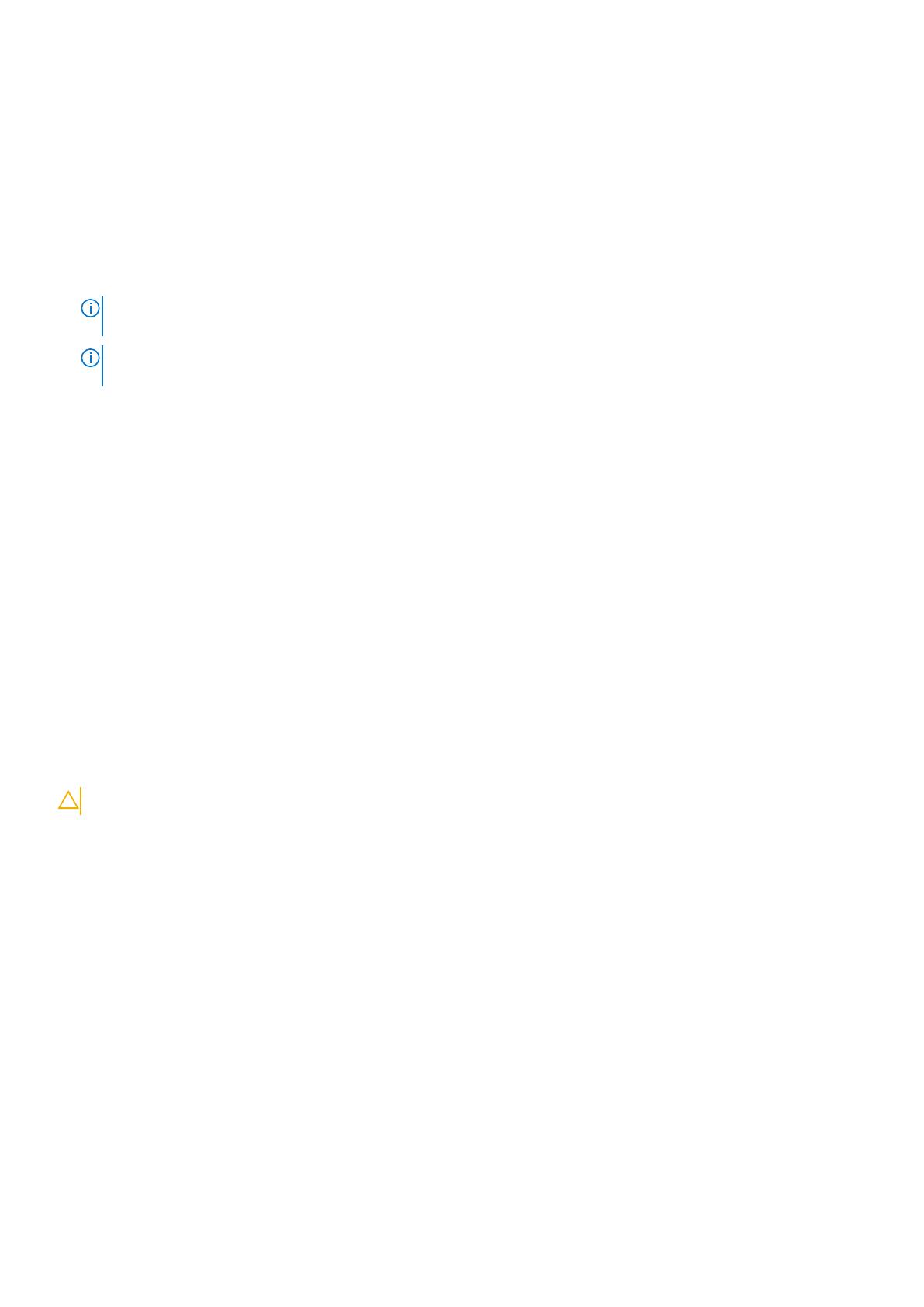
Passage en mode maintenance
Le mode maintenance permet aux utilisateurs d’interrompre immédiatement l’alimentation de l’ordinateur et d’effectuer des réparations
sans débrancher le câble de la batterie de la carte système :
Pour passer en Mode maintenance :
1. Éteignez votre ordinateur et débranchez l’adaptateur secteur.
2. Maintenez la touche <B> du clavier enfoncée et appuyez sur le bouton d’alimentation pendant 3 secondes ou jusqu’à ce que le
logo Dell s’affiche à l’écran.
3. Appuyez sur une touche pour continuer.
REMARQUE : Si l’adaptateur secteur n’a pas été débranché, un message vous invitant à le retirer s’affiche à l’écran. Retirez
l’adaptateur secteur, puis appuyez sur une touche pour poursuivre la procédure du Mode maintenance.
REMARQUE : La procédure du Mode maintenance ignore automatiquement l’étape suivante si le Numéro de propriété de
l’ordinateur n’est pas configuré à l’avance par le fabricant.
4. Lorsque le message suivant s’affiche à l’écran, appuyez sur une touche pour continuer. L’ordinateur émet trois bips courts et s’arrête
immédiatement.
Une fois l’ordinateur arrêté, vous pouvez effectuer les procédures de remplacement sans déconnecter le câble de la batterie de la
carte système.
Sortie du mode maintenance
Le mode maintenance permet aux utilisateurs d’interrompre immédiatement l’alimentation de l’ordinateur et d’effectuer des réparations
sans débrancher le câble de batterie de la carte système.
Pour quitter le mode maintenance :
1. Brancher l’adaptateur secteur au port d’alimentation sur l’ordinateur.
2. Appuyez sur le bouton d’alimentation pour allumer l’ordinateur. L’ordinateur redémarrera automatiquement en mode de
fonctionnement normal.
Après une intervention à l’intérieur de votre ordinateur
À propos de cette tâche
PRÉCAUTION : Laisser des vis mal installées à l’intérieur de votre ordinateur peut l’endommager gravement.
Étapes
1. Remettez en place toutes les vis et assurez-vous qu’elles sont toutes bien fixées à l’intérieur de l’ordinateur.
2. Branchez les dispositifs externes, les périphériques et les câbles que vous avez retirés avant d’intervenir sur votre ordinateur.
3. Remettez en place les cartes mémoire, les disques et tout autre composant que vous avez retiré avant d’intervenir sur votre
ordinateur.
4. Branchez l’ordinateur et tous les périphériques connectés à leurs prises électriques respectives.
5. Allumez votre ordinateur.
Intervention à l’intérieur de votre ordinateur
9

Retrait et installation de composants
REMARQUE : En fonction de la configuration que vous avez commandée, les images présentées dans ce document peuvent être
différentes de votre ordinateur.
Sujets :
• Outils recommandés
• Liste des vis
• Principaux composants de votre système
• Plateau de carte SIM
• Carte Micro SD
• Cache de fond
• Carte sans fil
• Carte haut débit mobile (WWAN)
• Disques SSD
• Mémoire
• Assemblage du disque dur
• Câble de la batterie
• Batterie
• Cadre interne de l’assemblage
• Carte des voyants LED
• Dissipateur de chaleur
• Haut-parleurs
• Support USB Type-C
• Carte système
• Carte du bouton d’alimentation
• Lecteur de carte à puce
• Pile bouton
• Assemblage du clavier
• Support du clavier
• Assemblage d’écran
• Cadre d’écran
• Panneau d’écran
• Module de webcam/microphone
• Câble d’écran/eDP
• Carte des capteurs
• Charnières de l’écran
• Capot arrière de l’écran
• Assemblage du repose-poignets
Outils recommandés
Les procédures dans ce document peuvent nécessiter les outils suivants :
● Tournevis cruciforme n° 0
● Pointe en plastique
2
10 Retrait et installation de composants

Liste des vis
REMARQUE : Lors du retrait des vis d’un composant, il est recommandé de noter leur type, leur nombre, puis de les placer dans une
boîte de stockage. Cela permet de vous assurer que le nombre et le type corrects de vis spécifiques sont réutilisés lors de la remise en
place du composant.
REMARQUE : Certains ordinateurs sont dotés de surfaces magnétiques. Assurez-vous que les vis n’y restent pas collées lors de la
remise en place du composant.
REMARQUE : La couleur des vis peut varier en fonction de la configuration commandée.
Tableau 1. Liste des vis
Composant Type de vis Quantité Image de vis
Cache de fond Vis imperdables 8 n.d.
Carte sans fil Vis imperdables 1 n.d.
Carte WWAN (Wireless Wide
Area Network)
M2x3 1
Disque SSD M.2 2230 M2x3 4
Disque SSD M.2 2280 M2x3 2
Cadre interne de l’assemblage M2x3
M2x5
7
2
Batterie à 4 cellules M2x3 2
Assemblage de dissipateur de
chaleur avec ventilateur -
Configuration UMA
● M2x3
● M2x5 (pour les ventilateurs)
● 4
● 2
●
●
Assemblage de dissipateur de
chaleur avec ventilateur -
Configuration séparée
● M2x3
● M2x5 (pour les ventilateurs)
● 6
● 2
●
●
Support de câble eDP M2x3 2
Support du port USB-C M2x5 3
Carte système M2x3 4
Bouton d’alimentation M2x2,5 2
Lecteur de carte à puce M2x2,5 3
Carte des voyants LED M2x3 1
Retrait et installation de composants 11

Tableau 1. Liste des vis (suite)
Composant Type de vis Quantité Image de vis
Assemblage du clavier M2x2 18
Support du clavier M2x2 5
Assemblage d’écran M2,5x5 (charnières d’écran
sur l’assemblage du repose-
poignets)
4
Charnière d’écran M2,5x3 (charnières d’écran sur
le capot arrière de l’écran)
4
Panneau d’écran M2,5x3 2
12 Retrait et installation de composants

Principaux composants de votre système
1. Cache de fond
Retrait et installation de composants
13

2. Batterie
3. Haut-parleurs
4. Module de mémoire
5. Cadre interne de l’assemblage
6. Carte système
7. Assemblage du clavier
8. Assemblage du repose-poignets
9. Assemblage d’écran
10. Carte LED-batterie
11. Pile bouton
12. Carte du lecteur d’empreintes digitales/bouton d’alimentation
13. Assemblage du dissipateur de chaleur et du ventilateur
14. Disque SSD
15. Carte WWAN
16. carte WLAN
REMARQUE : Dell fournit la liste des composants et leurs numéros de référence pour la configuration système d’origine achetée. Ces
pièces sont disponibles en fonction des garanties achetées par le client. Contactez votre agent commercial Dell pour connaître les
options d’achat.
Plateau de carte SIM
Retrait du plateau de carte SIM
Prérequis
● Suivez la procédure décrite dans la section Avant d’intervenir à l’intérieur de votre ordinateur.
REMARQUE :
Le retrait de la carte SIM ou du plateau de carte SIM est uniquement disponible sur les systèmes livrés avec un module
WWAN. La procédure de retrait ne s’applique qu’aux systèmes livrés avec un module WWAN.
PRÉCAUTION : Si vous retirez la carte SIM alors que l’ordinateur est sous tension, vous risquez de perdre des
données ou d’endommager la carte. Assurez-vous que l’ordinateur est hors tension ou que les connexions réseau sont
désactivées.
À propos de cette tâche
L’image suivante fournit une représentation visuelle de la procédure de retrait du plateau de la carte SIM.
14
Retrait et installation de composants
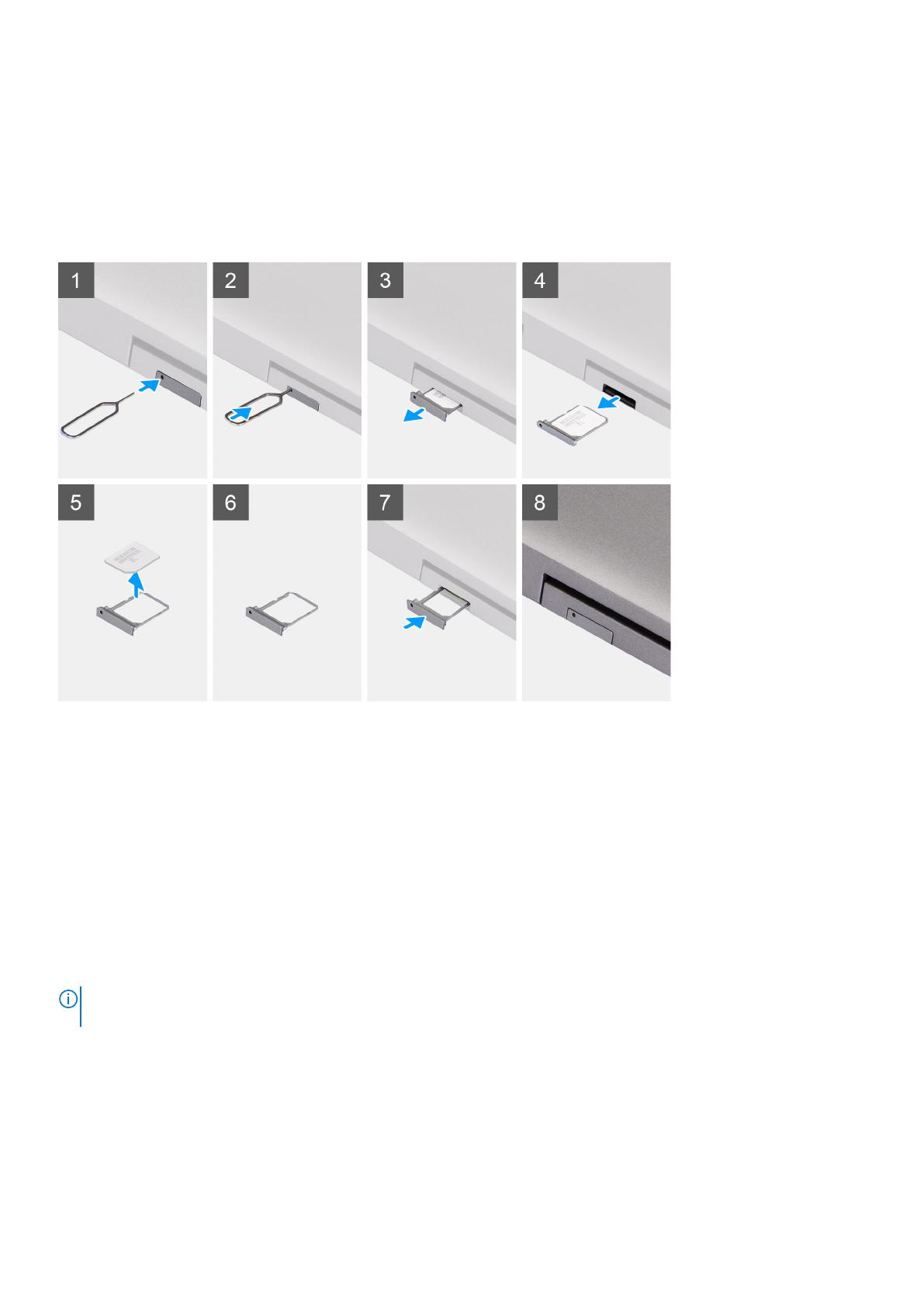
Étapes
1. Insérez une broche dans la fente de dégagement pour libérer le plateau de la carte SIM.
2. Enfoncez la broche pour dégager le verrou et éjectez le plateau de la carte SIM.
3. Faites glisser le plateau de la carte SIM hors du logement sur le système.
4. Retirez la carte SIM de son plateau.
5. Faites glisser et repoussez le plateau de la carte SIM dans le logement.
Installation de la carte SIM
Prérequis
Si vous remplacez un composant, retirez le composant existant avant d’exécuter la procédure d’installation.
REMARQUE :
Le retrait de la carte SIM ou du plateau de carte SIM est uniquement disponible sur les systèmes livrés avec un module
WWAN. Par conséquent, la procédure de retrait est uniquement applicable pour les systèmes qui sont livrés avec le module WWAN.
À propos de cette tâche
L’image suivante indique l’emplacement de la carte SIM et fournit une représentation visuelle de la procédure d’installation.
Retrait et installation de composants
15

Étapes
1. Insérez une aiguille dans le trou du plateau de carte SIM et poussez-la vers l’intérieur jusqu’à ce que le plateau soit libéré.
2. Faites glisser le plateau de carte SIM hors du logement sur l’ordinateur.
3. Placez la carte SIM dans le plateau de carte SIM avec le contact métallique vers le haut.
4. Alignez le plateau de carte SIM avec le logement de l’ordinateur et faites-le glisser avec précaution dedans.
5. Faites glisser le plateau de carte SIM dans son logement jusqu’à ce qu’il s’enclenche.
Étapes suivantes
Suivez la procédure décrite dans la section Après une intervention à l’intérieur de votre ordinateur.
Carte Micro SD
Retrait de la carte microSD
Prérequis
● Suivez la procédure décrite dans la section Avant d’intervenir à l’intérieur de votre ordinateur.
À propos de cette tâche
Les images suivantes indiquent l’emplacement de la carte microSD et fournissent une représentation visuelle de la procédure de retrait.
16
Retrait et installation de composants

Étapes
1. Poussez la carte microSD pour l’éjecter de son logement.
2. Faites glisser la carte microSD hors du système.
Installation de la carte microSD
Prérequis
Si vous remplacez un composant, retirez le composant existant avant d’exécuter la procédure d’installation.
À propos de cette tâche
L’image suivante indique l’emplacement de la carte microSD et fournit une représentation visuelle de la procédure d’installation.
Retrait et installation de composants
17

Étapes
1. Alignez la carte microSD sur son logement dans le système.
2. Faites glisser la carte microSD et insérez-la dans son logement jusqu’à ce qu’elle s’enclenche.
Étapes suivantes
1. Suivez la procédure décrite dans la section Après une intervention à l’intérieur de votre ordinateur.
Cache de fond
Retrait du cache de fond
Prérequis
1. Suivez la procédure décrite dans la section Avant d’intervenir à l’intérieur de votre ordinateur.
2. Retirez la carte SIM.
3. Retirez la carte microSD.
4. Retirez le cache de fond.
À propos de cette tâche
Les images suivantes indiquent l’emplacement du cache de fond et fournissent une représentation visuelle de la procédure de retrait.
18
Retrait et installation de composants

Étapes
1. Desserrez les neuf vis imperdables qui fixent le cache de fond à l’assemblage du repose-poignets et du clavier.
2. Avec l’extrémité plate d’une pointe en plastique, faites levier sur le cache de fond à partir des encoches en U sur le bord supérieur du
cache de fond, puis continuez sur les côtés pour retirer le cache de fond de l’assemblage du repose-poignets et du clavier.
3. Soulevez le cache de fond pour le dégager de l’assemblage du repose-poignets et du clavier.
4. Déconnectez de la carte système le câble de la batterie.
Retrait et installation de composants
19

5. Maintenez le bouton d’alimentation enfoncé durant 20 secondes pour mettre l’ordinateur à la terre et éliminer l’électricité statique
résiduelle.
Installation du cache de fond
Prérequis
Si vous remplacez un composant, retirez le composant existant avant d’exécuter la procédure d’installation.
À propos de cette tâche
Les images suivantes indiquent l’emplacement du cache de fond et fournissent une représentation visuelle de la procédure d’installation.
20 Retrait et installation de composants
A página está carregando...
A página está carregando...
A página está carregando...
A página está carregando...
A página está carregando...
A página está carregando...
A página está carregando...
A página está carregando...
A página está carregando...
A página está carregando...
A página está carregando...
A página está carregando...
A página está carregando...
A página está carregando...
A página está carregando...
A página está carregando...
A página está carregando...
A página está carregando...
A página está carregando...
A página está carregando...
A página está carregando...
A página está carregando...
A página está carregando...
A página está carregando...
A página está carregando...
A página está carregando...
A página está carregando...
A página está carregando...
A página está carregando...
A página está carregando...
A página está carregando...
A página está carregando...
A página está carregando...
A página está carregando...
A página está carregando...
A página está carregando...
A página está carregando...
A página está carregando...
A página está carregando...
A página está carregando...
A página está carregando...
A página está carregando...
A página está carregando...
A página está carregando...
A página está carregando...
A página está carregando...
A página está carregando...
A página está carregando...
A página está carregando...
A página está carregando...
A página está carregando...
A página está carregando...
A página está carregando...
A página está carregando...
A página está carregando...
A página está carregando...
A página está carregando...
A página está carregando...
A página está carregando...
A página está carregando...
A página está carregando...
A página está carregando...
A página está carregando...
A página está carregando...
A página está carregando...
A página está carregando...
A página está carregando...
A página está carregando...
A página está carregando...
A página está carregando...
A página está carregando...
A página está carregando...
A página está carregando...
A página está carregando...
A página está carregando...
A página está carregando...
A página está carregando...
A página está carregando...
A página está carregando...
A página está carregando...
A página está carregando...
A página está carregando...
A página está carregando...
A página está carregando...
A página está carregando...
A página está carregando...
A página está carregando...
A página está carregando...
A página está carregando...
A página está carregando...
A página está carregando...
A página está carregando...
A página está carregando...
A página está carregando...
A página está carregando...
A página está carregando...
-
 1
1
-
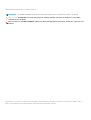 2
2
-
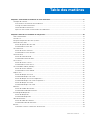 3
3
-
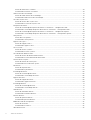 4
4
-
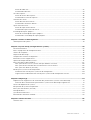 5
5
-
 6
6
-
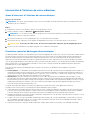 7
7
-
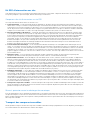 8
8
-
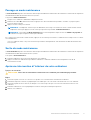 9
9
-
 10
10
-
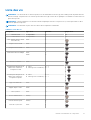 11
11
-
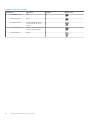 12
12
-
 13
13
-
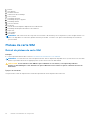 14
14
-
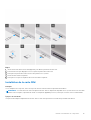 15
15
-
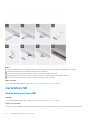 16
16
-
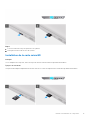 17
17
-
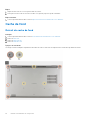 18
18
-
 19
19
-
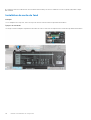 20
20
-
 21
21
-
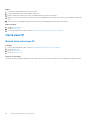 22
22
-
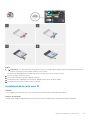 23
23
-
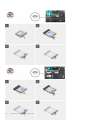 24
24
-
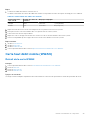 25
25
-
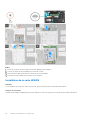 26
26
-
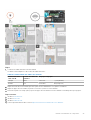 27
27
-
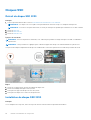 28
28
-
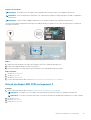 29
29
-
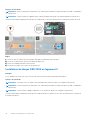 30
30
-
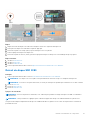 31
31
-
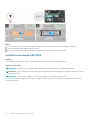 32
32
-
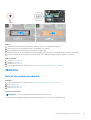 33
33
-
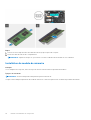 34
34
-
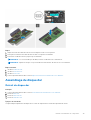 35
35
-
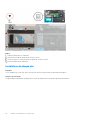 36
36
-
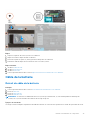 37
37
-
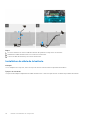 38
38
-
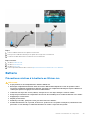 39
39
-
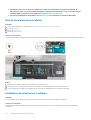 40
40
-
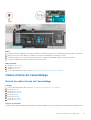 41
41
-
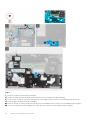 42
42
-
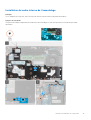 43
43
-
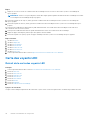 44
44
-
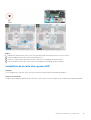 45
45
-
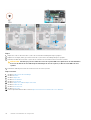 46
46
-
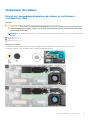 47
47
-
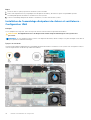 48
48
-
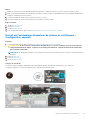 49
49
-
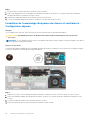 50
50
-
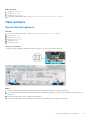 51
51
-
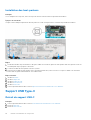 52
52
-
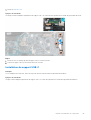 53
53
-
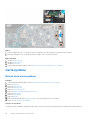 54
54
-
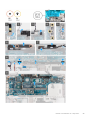 55
55
-
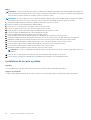 56
56
-
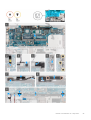 57
57
-
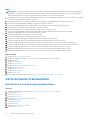 58
58
-
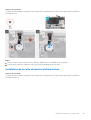 59
59
-
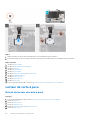 60
60
-
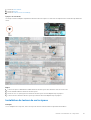 61
61
-
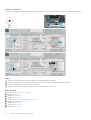 62
62
-
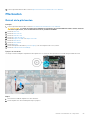 63
63
-
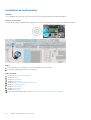 64
64
-
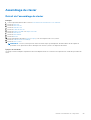 65
65
-
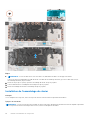 66
66
-
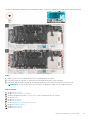 67
67
-
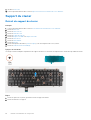 68
68
-
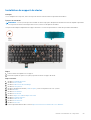 69
69
-
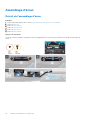 70
70
-
 71
71
-
 72
72
-
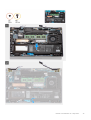 73
73
-
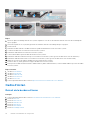 74
74
-
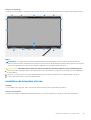 75
75
-
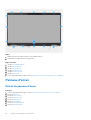 76
76
-
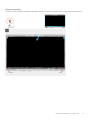 77
77
-
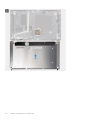 78
78
-
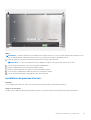 79
79
-
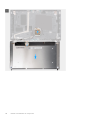 80
80
-
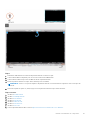 81
81
-
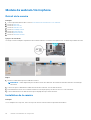 82
82
-
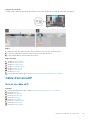 83
83
-
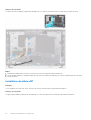 84
84
-
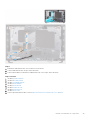 85
85
-
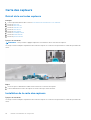 86
86
-
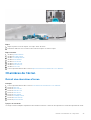 87
87
-
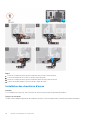 88
88
-
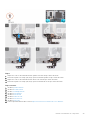 89
89
-
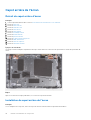 90
90
-
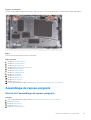 91
91
-
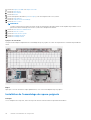 92
92
-
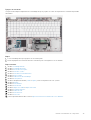 93
93
-
 94
94
-
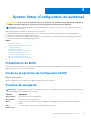 95
95
-
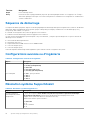 96
96
-
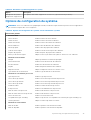 97
97
-
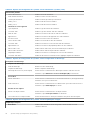 98
98
-
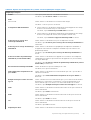 99
99
-
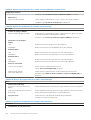 100
100
-
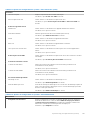 101
101
-
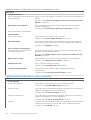 102
102
-
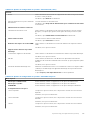 103
103
-
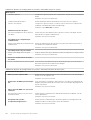 104
104
-
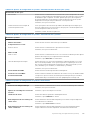 105
105
-
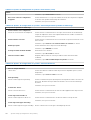 106
106
-
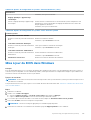 107
107
-
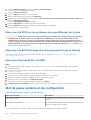 108
108
-
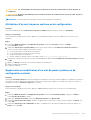 109
109
-
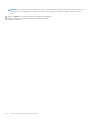 110
110
-
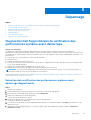 111
111
-
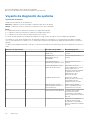 112
112
-
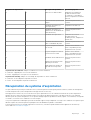 113
113
-
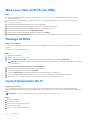 114
114
-
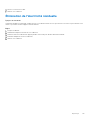 115
115
-
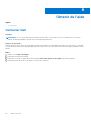 116
116
Dell Precision 3561 Manual do proprietário
- Tipo
- Manual do proprietário
em outras línguas
Artigos relacionados
-
Dell Latitude 5521 Manual do proprietário
-
Dell Latitude 5421 Manual do proprietário
-
Dell Latitude 3510 Manual do proprietário
-
Dell Latitude 3510 Manual do proprietário
-
Dell Latitude 5401 Manual do proprietário
-
Dell Latitude 3410 Manual do proprietário
-
Dell Latitude 5521 Manual do proprietário
-
Dell Inspiron 7501 Manual do usuário
-
Dell Inspiron 7500 Manual do usuário
-
Dell Vostro 5501 Manual do proprietário